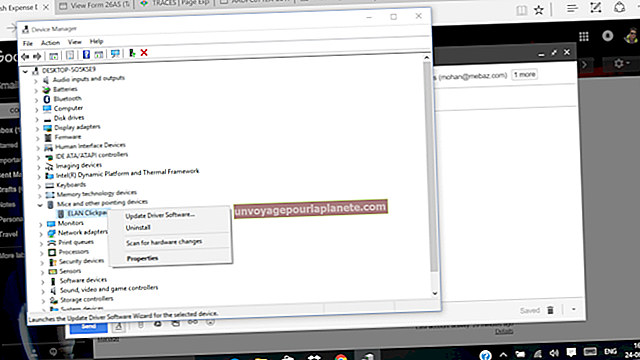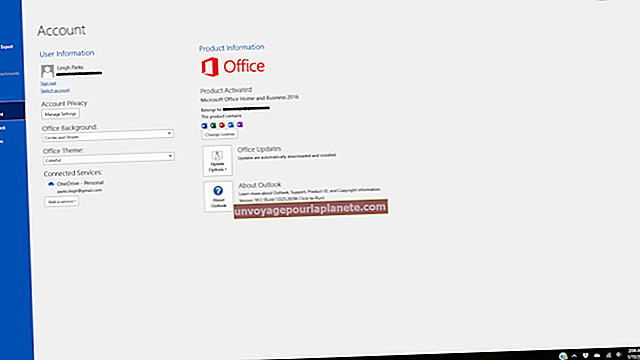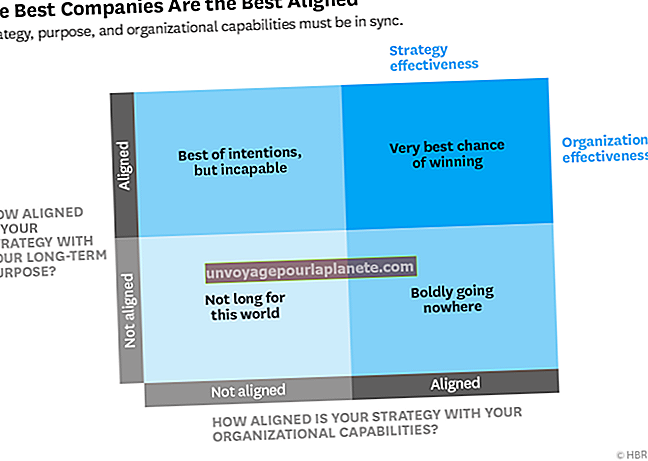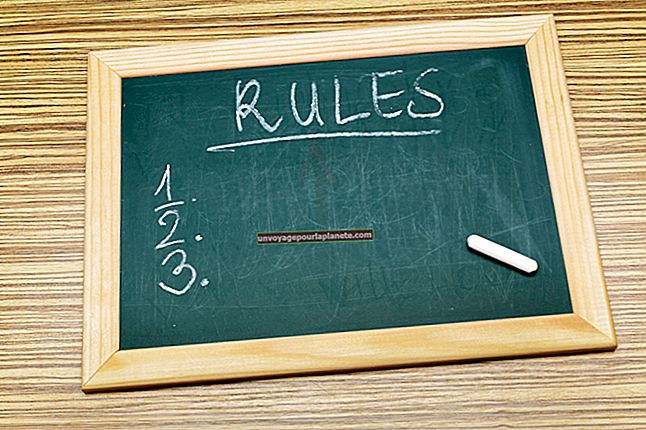ఎక్సెల్ లో క్షితిజసమాంతర వరుసలను & అక్షరమాల లాక్ చేయడం ఎలా
మీరు స్క్రోల్ చేస్తున్నప్పుడు లేదా సుదీర్ఘమైన స్ప్రెడ్షీట్ ద్వారా శోధిస్తున్నప్పుడు వివిధ నిలువు వరుసలలో ఏ రకమైన డేటా ఉందో గుర్తుంచుకోవడానికి మైక్రోసాఫ్ట్ ఎక్సెల్ స్థానంలో హెడర్ అడ్డు వరుసలను స్తంభింపచేయడం చాలా తరచుగా ఉపయోగపడుతుంది. మీరు ఎక్సెల్ యొక్క సార్టింగ్ ఫంక్షన్లను ఉపయోగిస్తే లేదా ఎక్సెల్ ఆల్ఫాబెటైజ్ ఫార్ములాను ఉపయోగించి మీ స్ప్రెడ్షీట్లోని అడ్డు వరుసలను ఆర్డర్ చేస్తే ఈ శీర్షికలు విస్మరించబడి, వాటి స్థానంలో ఉన్నాయని మీరు నిర్ధారించుకోవచ్చు.
చిట్కా
వరుసలు లేదా నిలువు వరుసలను లాక్ చేయడానికి ఎక్సెల్ యొక్క "ఫ్రీజ్ పేన్స్" కార్యాచరణను ఉపయోగించండి. డేటాను అక్షర లేదా సంఖ్యా క్రమంలో నిర్వహించడానికి ఎక్సెల్ క్రమబద్ధీకరణ లక్షణాలను ఉపయోగించండి.
ఎక్సెల్ ఫ్రీజ్ రో మరియు కాలమ్ డేటాను ఎలా కలిగి ఉండాలి
స్ప్రెడ్షీట్ ద్వారా నావిగేట్ చేసేటప్పుడు ఎక్సెల్లో హెడర్ అడ్డు వరుసలు లేదా నిలువు వరుసలను స్తంభింపచేయడానికి ఇది తరచుగా ఉపయోగపడుతుంది. లేకపోతే, ఏ వరుసలో లేదా కాలమ్లో ఉందో గుర్తుంచుకోవడానికి మీరు షీట్ ఎగువ లేదా ఎడమ వైపుకు పదేపదే స్క్రోల్ చేయాల్సి ఉంటుంది.
దీన్ని చేయడానికి, ఎక్సెల్ యొక్క ఫ్రీజ్ పేన్ల ఫంక్షన్ను ఉపయోగించండి. మీరు కేవలం ఒక అడ్డు వరుస, ఒక కాలమ్ లేదా రెండింటినీ స్తంభింపజేయాలనుకుంటే, వీక్షణ టాబ్ క్లిక్ చేసి, ఆపై పేన్లను ఫ్రీజ్ చేయండి. మీ డేటా యొక్క తగిన విభాగాన్ని స్తంభింపచేయడానికి మొదటి నిలువు వరుసను స్తంభింపజేయండి లేదా మొదటి వరుసను స్తంభింపజేయండి. మీరు వరుస మరియు కాలమ్ రెండింటినీ స్తంభింపజేయాలనుకుంటే, రెండు ఎంపికలను ఉపయోగించండి.
మీరు కేవలం ఒక అడ్డు వరుస లేదా ఒక నిలువు వరుస కంటే ఎక్కువ స్తంభింపజేయాలనుకుంటే, మీరు స్తంభింపజేయాలనుకుంటున్న చివరి కాలమ్కు కుడి వైపున ఉన్న స్ప్రెడ్షీట్లోని సెల్ను క్లిక్ చేయండి మరియు మీరు స్తంభింపజేయాలనుకుంటున్న చివరి వరుసకు దిగువన. అప్పుడు, వీక్షణ ట్యాబ్ మరియు ఫ్రీజ్ పేన్లను క్లిక్ చేయండి. ఫ్రీజ్ పేన్ల మెను విభాగంలో మళ్ళీ ఫ్రీజ్ పేన్లను క్లిక్ చేయండి.
ఎక్సెల్ క్రమబద్ధీకరణ డేటాను కలిగి ఉండండి
ఎక్సెల్ స్ప్రెడ్షీట్లో డేటాను అక్షర లేదా సంఖ్యా క్రమంలో క్రమబద్ధీకరించగలదు.
తరచుగా, మీరు ఒక నిర్దిష్ట కాలమ్లోని విలువల ద్వారా హెడర్ మినహా స్ప్రెడ్షీట్లోని మొత్తం డేటాను క్రమబద్ధీకరించాలనుకుంటున్నారు. దీన్ని చేయడానికి, మీ మౌస్ని క్లిక్ చేసి, మీరు క్రమబద్ధీకరించాలనుకుంటున్న కాలమ్లోని సెల్ను ఎంచుకోండి. అప్పుడు, డేటా టాబ్ క్లిక్ చేయండి. డేటాను అక్షర క్రమంలో లేదా సంఖ్యా క్రమంలో చిన్న సంఖ్యల నుండి పెద్ద వాటికి క్రమబద్ధీకరించడానికి AZ బటన్ను క్లిక్ చేయండి. లేదా వ్యతిరేక క్రమంలో క్రమబద్ధీకరించడానికి ZA బటన్ను క్లిక్ చేయండి, కాబట్టి పెద్ద సంఖ్యలు మరియు పదాలు తరువాత వర్ణమాలలో మొదట వస్తాయి. సాధారణంగా ఎక్సెల్ శీర్షికలు ఉన్నాయో లేదో కనుగొని ఆ వరుసలను స్తంభింపజేస్తుంది.
మీరు స్ప్రెడ్షీట్లో కొంత భాగాన్ని మాత్రమే క్రమబద్ధీకరించాలనుకుంటే, ఏదైనా శీర్షికలతో సహా సంబంధిత విభాగాన్ని ఎంచుకోండి. అప్పుడు డేటా టాబ్లోని క్రమబద్ధీకరించు బటన్ను క్లిక్ చేయండి. క్రమబద్ధీకరించడానికి కాలమ్ లేదా నిలువు వరుసలను ఎంచుకోవడానికి డ్రాప్-డౌన్లను ఉపయోగించండి మరియు అది వర్తిస్తే "నా డేటాకు శీర్షికలు ఉన్నాయి" అనే పెట్టెను తనిఖీ చేయండి. డేటాను ఏ క్రమంలో క్రమబద్ధీకరించాలో ఎంచుకోవడానికి ఆర్డర్ డ్రాప్-డౌన్ మెనుని ఉపయోగించండి, పెద్దది నుండి చిన్నది లేదా చిన్నది. మీరు పూర్తి చేసినప్పుడు సరే క్లిక్ చేయండి.
మీరు మొత్తం స్ప్రెడ్షీట్ను క్రమబద్ధీకరించేటప్పుడు లేదా ఎక్సెల్ కొన్ని కారణాల వల్ల మీ శీర్షిక వరుసను గుర్తించకపోతే ఎక్కువ అనుకూలీకరణ కోసం క్రమబద్ధీకరణ బటన్ను కూడా ఉపయోగించవచ్చు.
డేటాను వరుసల వారీగా సమూహపరిచినట్లయితే, మీరు సాధారణంగా మొత్తం స్ప్రెడ్షీట్ను లేదా కనీసం ప్రతి కాలమ్ను వరుసల సమితిలో క్రమం చేయాలనుకుంటున్నారు, తద్వారా డేటా కొన్ని నిలువు వరుసలను క్రమబద్ధీకరించకుండా మరియు కొన్ని కాదు.